Photoshop使用色彩平衡和曲线工具为严重偏色的花朵照片较色
发布时间:2016-12-28 来源:查字典编辑
摘要:效果原图偏色图片修复的方法有很多,每种方法都有自己的特色。因为原图严重偏蓝,修复可以用加红、加绿、降蓝的方法,下面试试用色彩平衡来修复这张严...
效果

原图

偏色图片修复的方法有很多,每种方法都有自己的特色。因为原图严重偏蓝,修复可以用加红、加绿、降蓝的方法,下面试试用色彩平衡来修复这张严重偏蓝的照片。
1、打开原图,新建色彩平衡调整图层,对中间调进行调整,参数、效果如图。

2、现在色彩已经还原了不少,但图片比较灰,缺少层次感,新建曲线调整图层,增加对比,参数、效果如图。

3、再新建色彩平衡调整图层,继续调整照片的颜色,参数、效果如图。

4、盖印图层,用你最擅长的降噪方法给图片降噪。最后盖印图层,锐化一下完成效果。

下面试试用曲线来修复这张严重偏蓝的照片。
效果

1、打开原图,新建曲线调整图层,对各个通道进行调整,参数、效果如图。
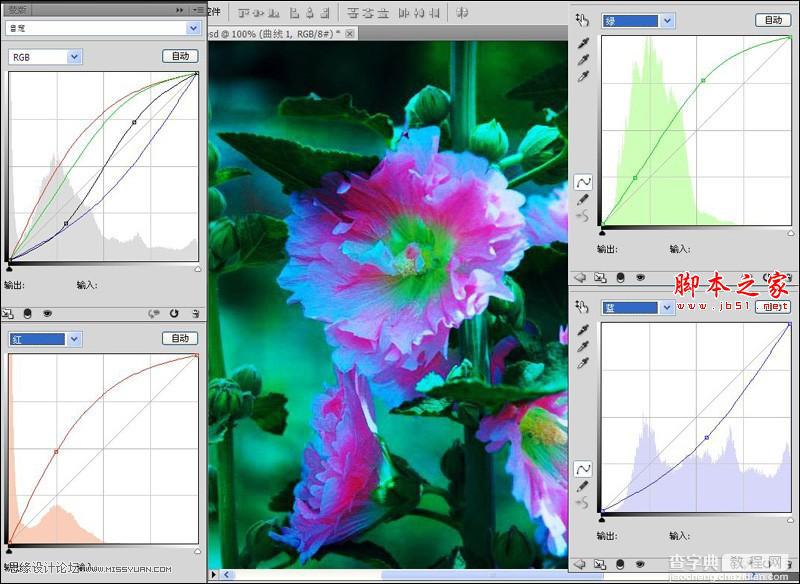
2、Photoshop真是神奇,现在颜色还原已经差不多,但照片有一些噪点。盖印图层,用你最擅长的降噪方法给图片降噪。
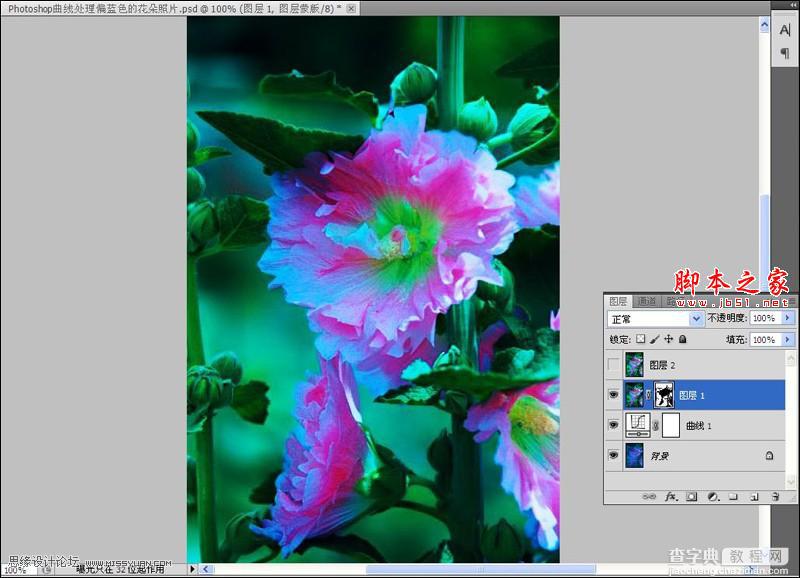
3、盖印图层,锐化一下,
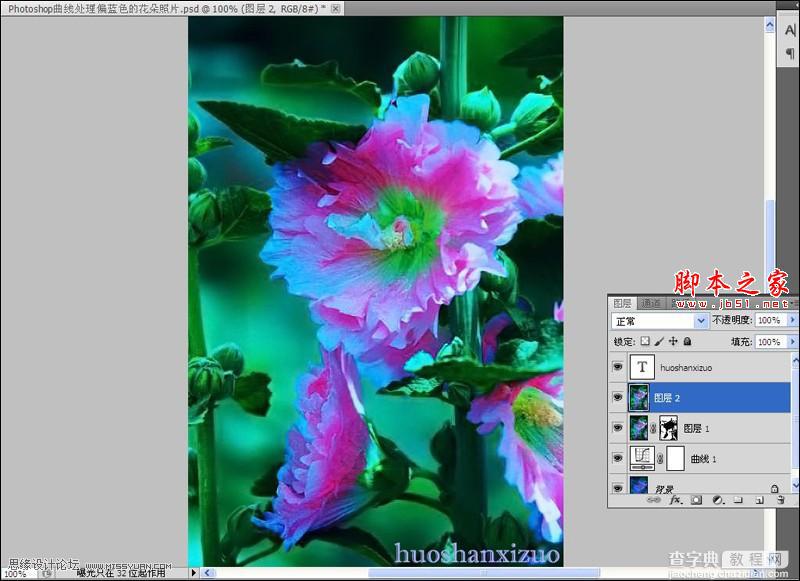
最终效果图



